笔记本电脑把耳机插上没有声音怎么解决
2017-03-02
笔记本电脑把耳机插上去,耳机里面是没声音,。声音还是从电脑上(就是好象跟没插耳机一样)发出来的,那么笔记本电脑把耳机插上没有声音怎么解决呢?今天小编就和大家说说笔记本电脑把耳机插上没有声音的解决方法。
笔记本电脑把耳机插上没有声音解决方法
一、检查耳机设备是否正常
若耳机本身存在问题,那么耳机插入笔记本后将没有声音。
测试方法:
将耳机设备插入其他电脑或手机设备后观察是否有声音。如果耳机插入其他设备也没有声音,说明应为耳机本身故障导致,基本可排除笔记本电脑的问题。
二、查看笔记本是否被设置为静音状态
解决方法:
1.鼠标点击屏幕右下角“小喇叭”图标。如下图所示

2.点击被静音的“小喇叭”图标,静音即可被取消。如下图所示

三、核实声音播放默认设备是否为本机声卡
如果声音播放默认设备不是本机声卡,那么笔记本插入耳机后也会没有声音。
解决方法:
1.点击开始菜单,选择“控制面板”。
2.点击“声音”。如下图所示

3.在“播放”中查看扬声器是否为默认设备;如果不是默认设备,那么鼠标右键点击“扬声器”,选择“设置为默认设备”,然后点击确定即可。如下图所示

四、将声卡驱动重新安装
1. 打开“SW Update”软件,选择“查找型号”。

2.在右上角的搜索窗口中输入产品详细型号,此处以“NP535U3C-A02CN”为例。

3.选择搜索到的型号“NP535U3C-A02CN”。
4.点击“Windows 7”。

5.将“声音驱动程序”勾选,然后点击下方的“导出”即可。
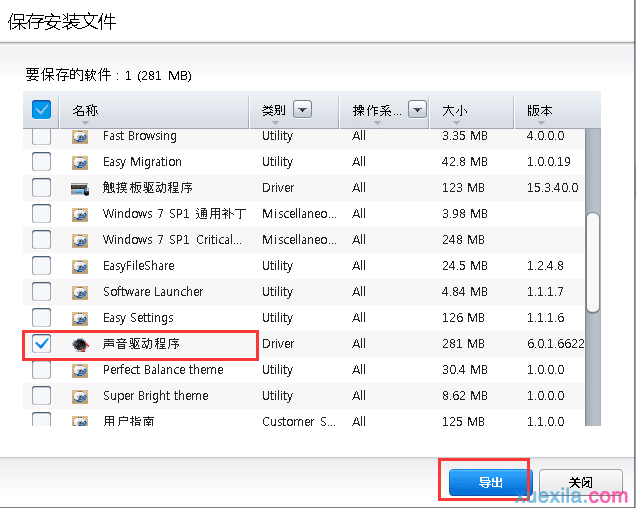
笔记本电脑把耳机插上没有声音怎么解决相关文章:
1.耳机插电脑上没声音怎么办
2.耳机插在电脑上没声音怎么办
3.笔记本插上耳机没声音怎么办
4.电脑插上耳机没声音怎么解决
5.电脑插耳机没声音如何解决
6.电脑耳机没声音怎么解决